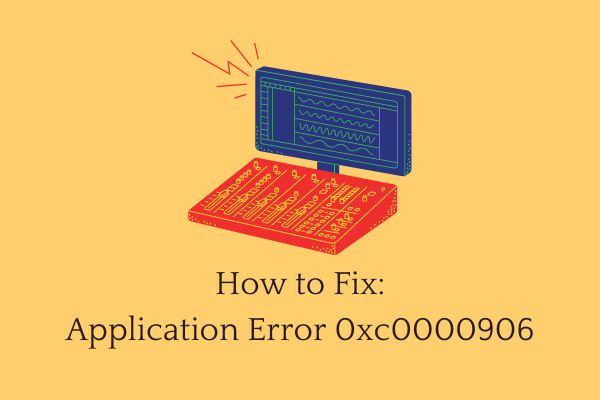Как открыть файлы CSV без Excel
Работая с CSV-файлом, вы наверняка сталкивались с ситуациями, когда Excel просто перестает работать или сразу падает. Это происходит, когда вы используете CSV-файл, содержащий очень большое количество строк. В этом случае вы можете открывать CSV-файлы без использования Excel, т. е. установив стороннее приложение с именем «CSVFileView».
Еще одной причиной установки CSVfileView является его очень маленький размер, т.е. всего около 134 КБ. По сравнению с этим инструментом, Microsoft Excel или Google Таблицы потребляют огромные системные ресурсы на вашем ПК. В этом посте мы подробно обсудим CSVfileView, включая его основные функции и места, в которых он отстает.

CSV вариант №
Файл значений, разделенных запятыми (CSV), в основном представляет собой текстовый файл с разделителями, содержащий большое количество значений, каждое из которых разделено запятой. Если вы работаете с приложениями для работы с электронными таблицами, такими как Microsoft Excel или Google Sheets, или даже импортируете определенные типы данных в Microsoft Outlook, вы в конечном итоге столкнетесь с такими файлами.
Есть несколько инструментов, которые могут открыть файл CSV, включая блокнот и другие инструменты, которые работают с обычным текстом. Запятые используются для разделения данных в CSV-файле, на что указывают его имена. Это механизм для приложений, которые не могут взаимодействовать друг с другом напрямую для обмена структурированными данными, такими как содержимое электронной таблицы.
Действия по открытию файлов CSV без Excel
Если вам нужна альтернатива Excel для просмотра или преобразования файлов CSV, вы можете попробовать программное обеспечение «CSVfileView». Этот инструмент извлекает содержимое любого файла CSV или файла с разделителями табуляцией и отображает его в табличном формате.
Вот как загрузить, установить и использовать CSVfileView –
1]Загрузите и установите CSVfileView
В первую очередь нужно посетить Официальный сайт CSVfileView и скачайте его последнюю версию. После завершения загрузки откройте папку, содержащую установочный файл.
- По сути, это заархивированная папка. Итак, щелкните по нему правой кнопкой мыши и выберите опцию — Извлечь все.
- Откройте извлеченную папку и дважды щелкните исполняемый файл.
- Если появится запрос в окне UAC, нажмите «Да». Затем CSVfileView начнет установку на ваше устройство.
- Следуйте инструкциям на экране, чтобы завершить установку.
2]Откройте CSV-файл
Когда установка CSVfileView будет завершена, выполните следующие действия, чтобы открыть любой CSV-файл с помощью этого приложения:
- Сначала запустите CSVfileView.
- Перейдите на вкладку «Файл» и выберите «Открыть файл CSV/разделитель табуляцией».

- Теперь перейдите в папку, в которой хранятся все ваши CSV-файлы.
- Выберите конкретный файл и нажмите «Открыть».
- Затем этот инструмент загрузит все данные из выбранного CSV-файла в формате электронной таблицы.
Примечание: в строке меню есть несколько инструментов, которые можно использовать при просмотре CSV-файла. Это — «Использовать фильтр отображения», «Найти», «Обновить» и т. д.
По умолчанию данные отображаются без линий сетки. Если вы хотите просмотреть строки и столбцы, перейдите в меню «Вид» и выберите «Показать линии сетки».

Совет: Чтобы просмотреть этот файл как файл HTML, перейдите в раздел «Просмотр» и выберите «Отчет HTML-Все элементы».
Основные характеристики CSVFileView
CSVfileView имеет ряд функций, которые могут оказаться полезными. Мы перечислили некоторые из них, которые могут вас заинтересовать —
- Автоматически распознавать строки примечаний.
- Автоматически определять разделитель и символы кавычек.
- Фильтр отображения: он поставляется с одним фильтром, который позволяет вам искать определенные ячейки в вашем файле. Чтобы выполнить задачу, используйте предложение WHERE.
- Сортировка: это один из наиболее важных вариантов сортировки данных в соответствии с вашими потребностями.
- Копировать: после того, как вы открыли CSV-файл, вы можете скопировать любую ячейку. Вы можете быстро скопировать либо одну ячейку, либо целую строку.
- Показать или скрыть первую строку: имена столбцов могут отображаться в первой строке CSV-файла. Если это так, вы можете стереть эту строку и снова открыть файл.
- Линии сетки: хотя в файлах CSV отсутствуют линии сетки, их можно отобразить в формате электронной таблицы.
- Найти: у него есть стандартная функция поиска, которая позволяет вам искать практически все в файле.
- Показать/скрыть столбцы: если столбец не нужен, его можно показать или скрыть.
- Вы можете получить HTML-версию выбранной строки или всего файла с помощью HTML-отчета. HTML-версия открывается в браузере по умолчанию.
Это программное обеспечение включает в себя множество других функций. Тем не менее, вы должны начать использовать его, чтобы ознакомиться с ними.
Ограничения просмотра файла CSV в Excel
Excel будет работать достаточно хорошо, когда количество строк в файле CSV меньше. Однако, если файл CSV содержит более 1 миллиона строк данных, Excel в конечном итоге спросит вас, хотите ли вы продолжить.
При импорте таких огромных данных Excel может начать давать сбой или работать неправильно.
Каково значение номера CSV?
Текстовый файл со значениями, разделенными запятыми, называется файлом значений, разделенных запятыми (CSV). Файл CSV обычно содержит табличные данные (числа и текст) в виде обычного текста с одинаковым количеством полей в каждой строке. Формат файла CSV не совсем стандартизирован.
Можно ли изменить файл CSV?
Файл CSV (значения, разделенные запятыми) — это особый вид файла Excel, который можно создавать или редактировать. Вместо хранения данных в столбцах файлы CSV хранят данные в виде значений, разделенных запятыми. Во время работы с программным обеспечением CSVFileView редактировать сингл довольно просто.
Когда следует использовать альтернативные инструменты для открытия файлов CSV?
Как указано выше, Microsoft Excel начинает падать, когда вы просматриваете в нем большое количество строк. Таким образом, лучше переключиться на лучшее программное обеспечение, которое может довольно легко обрабатывать огромные данные. CSVFileView — один из таких бесплатных инструментов.
Можем ли мы использовать Блокнот для просмотра файлов CSV?
Да, безусловно. Однако редактирование данных будет более сложным при работе с CSV-файлом в блокноте. Все строки будут пронумерованы 1, 2, 3 и т. д., а столбцы будут разделены запятой.
Выбор за вами.


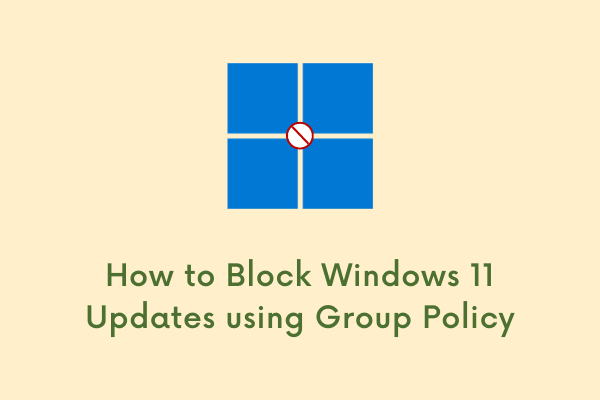
![Обновления стека обслуживания Windows 10 за январь 2021 г. [SSU]](https://pazd.ru/wp-content/uploads/2021/11/windows-10-jan-2021-servicing-stack-updates-ssu.png)